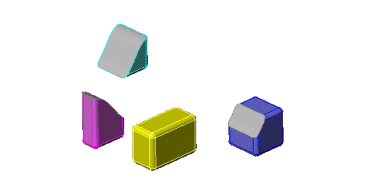サーフェス カット(Surface Cut)
サーフェスや平面を使用して材料を切削し、ソリッド モデルをカットします。 マルチボディ部品では、保持するボディを選択できます。
ソリッド ボディをサーフェスや平面を使用してカットするには:
フィーチャーツールバーのサーフェスでカット (Cut With Surface)をクリック、または挿入(Insert)、カット(Cut)、サーフェス使用(With Surface)をクリックします。
(Cut With Surface)をクリック、または挿入(Insert)、カット(Cut)、サーフェス使用(With Surface)をクリックします。
-
PropertyManagerのサーフェス カット パラメータ(Surface Cut Parameters)でソリッド ボディをカットするのに使用するサーフェス、または平面を選択します。
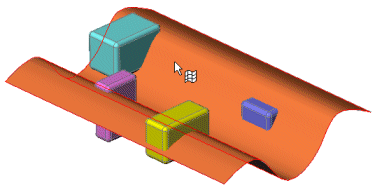
プレビュー表示を確認します。 必要に応じて カット反転(Flip cut)をクリックし、パターンの方向を変更します。
カット反転(Flip cut)をクリックし、パターンの方向を変更します。
 矢印はソリッドの切削方向を指します。
矢印はソリッドの切削方向を指します。
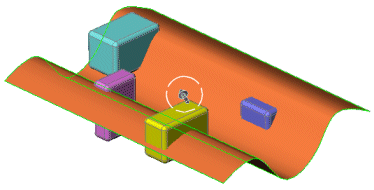
マルチボディ部品の場合、フィーチャーのスコープ(Feature Scope)から以下のいずれかを選択します。
すべてのボディ(All bodies): フィーチャーが再構築するたびにサーフェスはすべてのボディをカットします。 FeatureManager デザインツリーのカット フィーチャーの前に位置し、カット サーフェスによって交差するモデルに新規ボディを追加する場合、カットを含むようにこれらの新規ボディも再構築されます。
選択ボディ(Selected bodies): サーフェスは、ポインタを使用して選択したボディのみカットします。 カット サーフェスと交差するモデルに新しいボディを追加した場合、右クリックし、フィーチャー編集(Edit Feature)を選択し、これらのボディを選択して選択ボディのリストへと追加します。 新しいボディを選択ボディのリストに追加しない場合、これらはそのままの状態で保持されます。
選択したソリッドボディはグラフィック領域でハイライト表示され、フィーチャーのスコープ(Feature Scope)ボックスの の横にリスト表示されます。
の横にリスト表示されます。
下記の例では、黄色のボディ(右から2番目)のみ選択されていません。
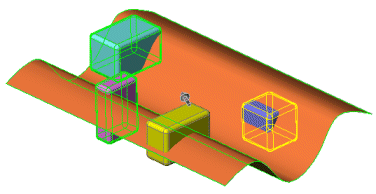
OK をクリックします。
をクリックします。
FeatureManagerデザインツリーでサーフェスを右クリックし、非表示(Hide) をクリックしてカット サーフェスを非表示にします。
選択されていない黄色のボディ以外のボディはカットされ、カット サーフェスは非表示になります。